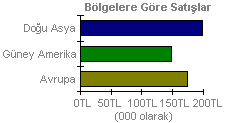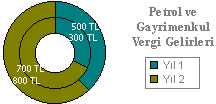Not: En güncel yardım içeriklerini, mümkün olduğunca hızlı biçimde kendi dilinizde size sunmak için çalışıyoruz. Bu sayfanın çevirisi otomasyon aracılığıyla yapılmıştır ve bu nedenle hatalı veya yanlış dil bilgisi kullanımları içerebilir. Amacımız, bu içeriğin sizin için faydalı olabilmesini sağlamaktır. Buradaki bilgilerin faydalı olup olmadığını bu sayfanın sonunda bize bildirebilir misiniz? Kolayca başvurabilmek için İngilizce makaleye buradan ulaşabilirsiniz.
Grafikler ve PivotChart raporları Excel çalışma kitaplarındaki verileri çözümlemek için vazgeçilmez araçlardır. Görsel bilgiler verilerdeki karşılaştırmaları, modelleri ve eğilimleri görmenizi kolaylaştırır.
Çalışma kitabındaki grafikleri, grafik aralıklarını ve PivotChart'ları tarayıcıda görüntüleyebilirsiniz. Buna karşılık, bu araçları çalışma kitabında en iyi şekilde kullanmak için, bu araçların tarayıcıda ve Excel 2010'da çalışması arasındaki farkları bilmek yararlı olacaktır.
|
|
|
||
Bu makalede
Grafik ve PivotChart görüntüsü ve boyutu
Tarayıcı tabanlı çalışma kitabı grafiği veya PivotChart'ı iki yolla görüntüleyebilir.
-
Çalışma sayfası görünümü Çalışma sayfası görünümünde, grafiği veya çalışma konumunda PivotChart'ta Web Görüntüleyicisi görüntüler.
-
Adlandırılmış öğe görünümü Adlandırılmış Öğe Görünümü'nde, Web Görüntüleyicisi grafiği veya PivotChart kendine görüntüler. Çalışma sayfasının başka hiçbir öğe görüntüleme görüntülenir.
İki durumda da, görüntüleyebileceğiniz grafiğin veya PivotChart'ın boyutu en fazla bir megabayt olabilir. Güvenilen Konum'daki seçenekleri kullanarak bu değeri değiştirebilirsiniz.
Grafik veya PivotChart statik bir resimdir
Tarayıcıdaki çalışma kitabında grafik veya PivotChart o anki verilerle görüntülenir. Buna hem veri değerleri hem de sütundaki öğelerin sıralama düzeni, alt toplam olup olmadığı vb. gibi verilerle ilgili bilgiler dahildir.
Sıralama veya filtreleme yoluyla ya da veri düzeylerini genişletip daraltarak grafiğin temel aldığı verilerle etkileşimde bulunursanız, Web görüntüleyicisi grafiği veya PivotChart'ı yeniden görüntüler. Ancak, grafiğin kendisindeki veriler statiktir. Grafikteki veya PivotChart'taki bir bağlantıyı tıklatamaz ve izleyemezsiniz, grafik veya PivotChart ile etkileşim kuramaz, bunları değiştiremez veya silemezsiniz.
3-B grafikler ve 3-B grafik efektleri kullanma
Görüntüleyici 3-B grafiklerin tarayıcıda görüntülenmesini destekler, ancak grafikleri 2-B eşdeğerine dönüştürür. Aşağıdaki 3-B grafikler Excel Services'ında desteklenmez:
-
3-B yüzey
-
Tel çerçeve 3-B yüzey
-
Kontur yüzey
-
Tel çerçeve kontur yüzey
Herhangi bir grafik gölge, parlama, eğme, eğim, yumuşak kenarlar, yeniden renklendirme ve yansıtma gibi 3-B grafik efektleri kullanıyorsa, sunucu bu efektleri kaldırır veya bunları alternatif bir efekte dönüştürür.
3-B grafikler ile 3-B grafik efektlerinin çalışma kitabında korunduğunu unutmayın; böylece çalışma kitabını Excel'de açtığınızda bunları yine görebilirsiniz.
Renk kalitesi bilgisayarlar arasında değişebilir
Renk kalitesi ayarlarının istemci ve sunucu bilgisayarından değiştirildiğini unutmayın. (Denetim Masası'ndan Görüntü Özellikleri iletişim kutusunu açmak için Görüntü seçeneğini, ardından da Ayarlar sekmesini tıklatın.) Üç ayar vardır:
-
En yüksek (32 bit, 4 milyon renk).
-
Orta (16 bit, 32.000 renk).
-
En düşük (8 bit, 256 renk).
Renk kalitesi grafiğin netliğinde fark oluşturur; özellikle de kullanılan renkler kullanıcının geçerli görüntü ayarları için yeterince belirgin olmadığında. Grafik görüntüsünün sunucuda oluşturulması nedeniyle, istemcideki renk ayarlarına bakılmaksızın sunucudaki ayarlar grafikte görüntülenen renkleri kısıtlayabilir.
Grafik ve Özet Grafik yazma: En iyi uygulama
Çalışma kitabını tarayıcıda görüntülemek için Excel 2010 oluşturduğunuzda, grafiği veya PivotChart tarayıcıda önizlemesini görüntülemek için bir fikirdir. Grafiğin boyutunu ayarlayın veya gördüklerinize bağlı olarak grafiği yeniden tasarlamak isteyebilirsiniz.
Grafiğinizi tasarlarken aşağıdaki soruları dikkate alın:
-
Kullanıcılar kimler ve bilgisayarları için en yaygın renk kalite ayarı nedir? Daha net hale getirmek için grafiklerdeki renkleri değiştirmeniz gerekiyor mu?
-
Grafik kırpılmışsa çalışma sayfasında grafiği taşıyabiliyor musunuz veya tüm grafiğin görüntülenmesini sağlayan başka bir çalışma sayfasına taşıyabiliyor musunuz?
-
Grafik beklendiği gibi görünüyor mu? Grafik boyutunu ayarlamanız veya boyut ve karmaşıklığını azaltmak için farklı grafikler oluşturmanız gerekiyor mu?
-
Grafikte 3-B grafik efektleri kullanılıyorsa, tarayıcıda gereksinimlerinize göre görüntüleniyor mu ya da Excel'de bu efektlerin kullanımını değiştirmeniz gerekiyor mu?